Nu när Language Interface Packs är tillgängliga för Office 2010, kanske många av dig vill installera en eller flera LIP-filer. Att ladda ner och installera ett språkgränssnittspaket är ganska enkelt. När du har installerat kan du använda OneNote, Outlook, PowerPoint, Excel och World-funktionerna på olika språk.

Till att börja med, här är hur du installerar LIP i Office 2010:
1 . Besök den officiella LIP-sidan för att ladda ner din LIP. Se till att du väljer rätt version från de tillgängliga x86- och x64-versionerna. Om du inte är säker på din Office 2010-version, följ våran hur du vet din Office 2010-versionsguide.
2 . Kör LIP-installationsprogrammet, klicka på Ja för UAC-prompten, acceptera licensavtalet och slutligen på Install-knappen för att börja installera LIP.
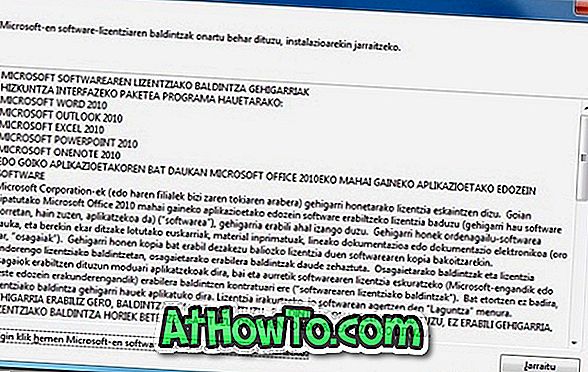

3 . När du har installerat, klicka på OK-knappen.
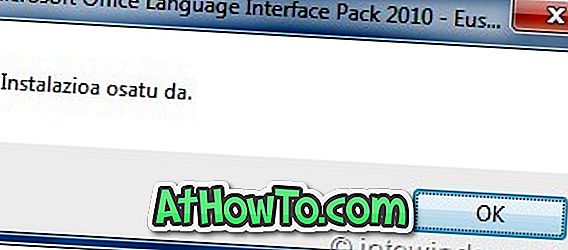
Så här aktiverar du den installerade LIP-enheten i Office 2010:
1 . Öppna Office Word, Excel eller OneNote.
2 . Navigera till Arkiv, Alternativ och växla sedan till fliken Språk .
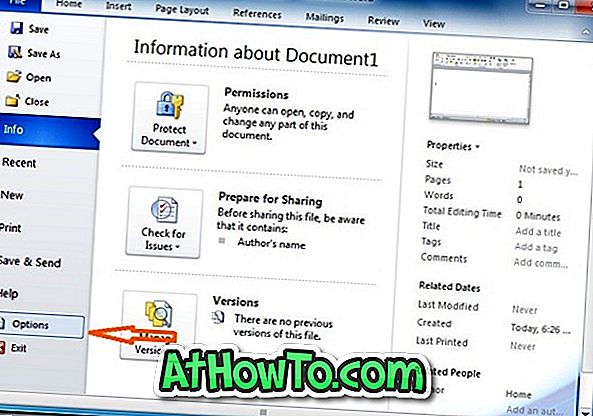
3 . Välj här den installerade LIP i listan Redigera språk och klicka på Spara som standardknapp för att aktivera LIP som standardredigeringsspråk. För att ställa in den installerade LIP som standardvisningsspråk, välj detsamma i listan Visningsspråk och klicka sedan på Spara som standardknapp.
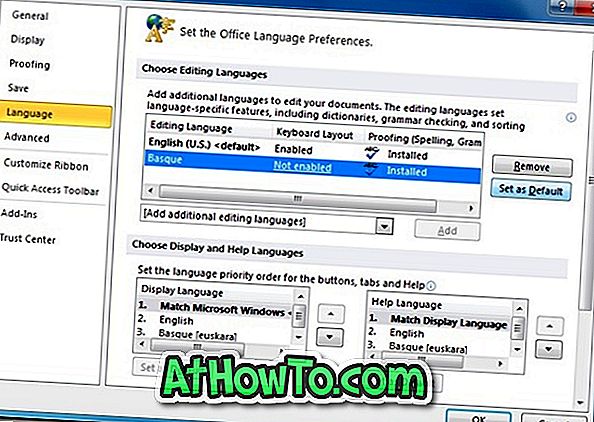

4 . Välj Ja för prompten för att aktivera det nya LIP-kortet.

5 . Du är färdig!














